电脑死机怎么办按什么键恢复
- 分类:教程 回答于: 2021年11月08日 16:00:05
电脑作为我们现如今生活中的使用的物品之一,无论是在办公上,还是娱乐上都很广泛的使用,但电脑用久了总会有点小毛病,今天小编来跟大家说说电脑死机怎么办按什么键恢复的教程。
电脑死机怎么解决
电脑死机怎么办?电脑死机可以按下键盘上的【Ctrl】+【Alt】+【Del】组合键,可以在打开的页面中选择重启或者关闭电脑;也可以选择【启动Windows 任务管理器】,结束目前运行的任务,尝试能否解除死机的状态;还可以长按复位键或者电源键,对电脑执行重启或关闭的操作。以下是详细介绍:
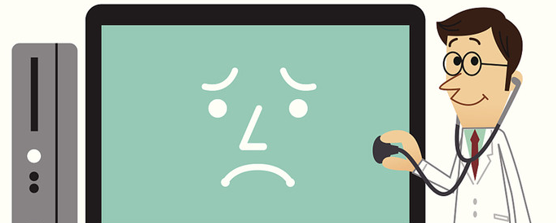
1、同时按下键盘上的【Ctrl】+【Alt】+【Del】即可,一般会在接下来出现的页面右下角出现一个红色关机按钮,可以点击右侧的小箭头选择重启;
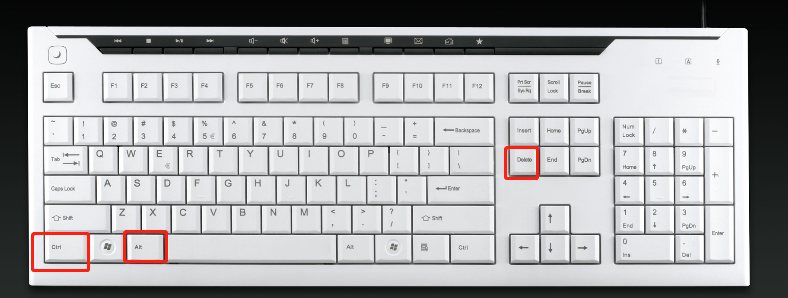
2、还可以在上述的界面中选择【启动Windows 任务管理器】,在【应用程序】的标签页中看到当前打开的软件项目,全部选中之后点击右下角的【结束任务】,看一下能否解除死机的状态;
3、如果按下组合键之后也没有反应,只能长按台式电脑机箱上的复位按钮直到屏幕熄灭出现黑屏再松开,一般电脑会自动重启;
4、如果是笔记本电脑可以长按电源键直到屏幕熄灭出现黑屏再松开,等到电脑的风扇停止转动之后再重新按下电源键重启电脑,台式机也可以执行这个操作;但这样的操作也会造成数据丢失,非必要情况下慎用。
温馨提示:
假如电脑经常性能死机,应该考虑重装系统了。具体重装系统操作步骤如下:
win10系统的安装方法,希望可以帮助到大家。一、视频教程
二、图文教程:win10安装教程,教你安装win10系统
1、准备重装系统的软件,搜索“小白系统官网”,在官网内下载小白一键重装。
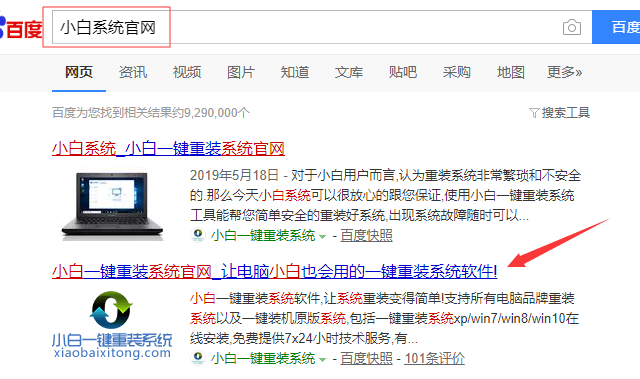
2、点击打开小白软件。

3、会自动进入在线重装界面,选择安装此系统。

4、选好系统后,可以选择预装一些我们想要的软件,下一步之后喝杯茶等待一段时间吧。

5、之后小白就会自动重装系统了,这时候我们只要等待就可以了,小白系统会自动帮我们重装好系统。

6、等待进入win10系统桌面,系统就安装完成了。

综上所述,便是电脑死机怎么办按什么键恢复的具体内容,如果有朋友不懂电脑死机按什么键恢复的,可以参考上述步骤,操作起来就简单多了。
 有用
26
有用
26


 小白系统
小白系统


 1000
1000 1000
1000 1000
1000 1000
1000 1000
1000 1000
1000 1000
1000 1000
1000 1000
1000 1000
1000猜您喜欢
- 360重装大师怎样重装系统教程..2022/06/14
- 笔记本显卡性能天梯图2022新版..2022/07/31
- macbook 安装win7双系统图解教程..2017/01/26
- 重启使用U盘启动盘方法详解..2016/09/29
- 重装系统对电脑有损害吗2023/03/08
- 台式电脑怎么重装系统教程..2022/11/09
相关推荐
- 华硕 bios设置,小编教你华硕笔记本bio..2017/12/25
- 小白一键重装系统视频教程..2022/06/05
- 小编教你进入路由器设置界面的方法..2018/10/20
- macbook air安装双系统步骤教程..2021/02/27
- nvidia中国官网下载地址及安装步骤..2022/06/30
- 深度系统与雨林木风那个好呢?..2017/02/05

















